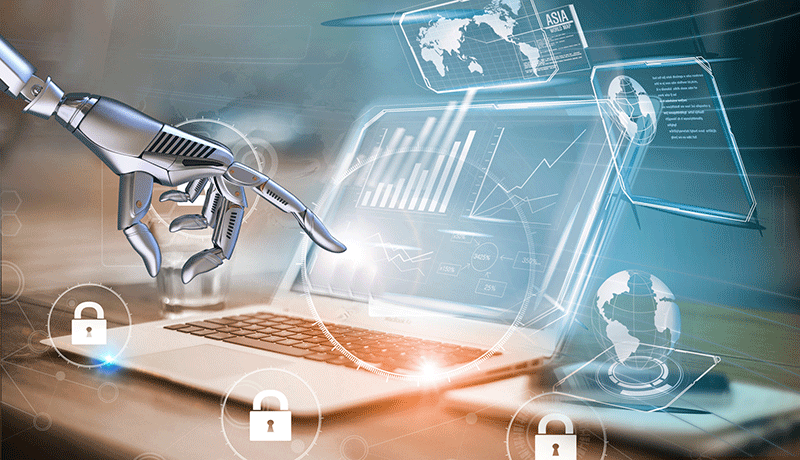篇一:AI基本操作工具快捷键工具箱(多种工具共用一个快捷键的可同时按【Shift】加此快捷键选取,当按下文字、区域文字、路径文字、竖向文字、竖向区域文字、竖向路径文字椭圆、多边形、星形、螺旋形增加边数、倒角半径及螺旋圈数(在【L】、【M】状态下绘图)【】减少边数、倒角半径及螺旋圈数(在【L】、【M】状态下绘图)【】矩形、圆角矩形工具切换为颜色填充【】临时使用抓手工具【空格】精确进行镜向、旋转等操作选择相应的工具后按【回车】复制物体在【R】、【O】、【V】等状态下按【Alt】+【拖新建图形文件【Ctrl】+【N】打开已有的图像【Ctrl】+【O】关闭当前图像【Ctrl】+【W】保存当前图像【Ctrl】+【S】另存为…【Ctrl】+【Shift】+【S】存储副本【Ctrl】+【Alt】+【S】页面设置【Ctrl】+【Shift】+【P】文档设置【Ctrl】+【Alt】+【P】打印【Ctrl】+【P】打开“预置”对话框【Ctrl】+【K】回复到上次存盘之前的状态【F12】还原前面的操作(步数可在预置中)【Ctrl】+【Z】重复操作【Ctrl】+【Shift】+【Z】将选取的内容剪切放到剪贴板【Ctrl】+【X】或【F2】将选取的内容拷贝放到剪贴板【Ctrl】+【C】将剪贴板的内容粘到当前图形中【Ctrl】+【V】或【F4】将剪贴板的内容粘到最前面【Ctrl】+【F】将剪贴板的内容粘到最后面【Ctrl】+【B】删除所选对象【DEL】选取全部对象【Ctrl】+【A】取消选择【Ctrl】+【Shift】+【A】再次转换【Ctrl】+【D】发送到最前面【Ctrl】+【Shift】+【]】向前发送【Ctrl】+【]】发送到最后面【Ctrl】+【Shift】+【[】向后发送【Ctrl】+【[】群组所选物体【Ctrl】+【G】取消所选物体的群组【Ctrl】+【Shift】+【G】锁定所选的物体【Ctrl】+【2】锁定没有选择的物体【Ctrl】+【Alt】+【Shift】+【2】全部解除锁定【Ctrl】+【Alt】+【2】隐藏所选物体【Ctrl】+【3】隐藏没有选择的物体【Ctrl】+【Alt】+【Shift显示所有已隐藏的物体【Ctrl】+【Alt】+【3】联接断开的路径【Ctrl】+【J】对齐路径点【Ctrl】+【Alt】+【J】调合两个物体【Ctrl】+【Alt】+【B】取消调合【Ctrl】+【Alt】+【Shift】+【B】调合选项选【W】后按【回车】新建一个图像遮罩【Ctrl】+【7】取消图像遮罩【Ctrl】+【Alt】+【7】联合路径【Ctrl】+【8】取消联合【Ctrl】+【Alt】+【8】图表类型选【J】后按【回车】再次应用最后一次使用的滤镜【Ctrl】+【E】应用最后使用的滤镜并调节参数【Ctrl】+【Alt】+【E】文字左对齐或顶对齐【Ctrl】+【Shift】+【L】文字中对齐【Ctrl】+【Shift】+【C】文字右对齐或底对齐【Ctrl】+【Shift】+【R】文字分散对齐【Ctrl】+【Shift】+【J】插入一个软回车【Shift】+【回车】精确输入字距调整值【Ctrl】+【Alt】+【K】将字距设置为0【Ctrl】+【Shift】+【Q】个字符【Shift】+【】/【】选择所有字符【Ctrl】+【A】选择从插入点到鼠标点按点的字符【Shift】加点按左/右移动1个字【Ctrl】+【】/【】将所选文本的文字大小减小2点象素【Ctrl】+【Shift】+【】将所选文本的文字大小增大2点象素【Ctrl】+【Shift】+【】将所选文本的文字大小减小10点象素【Ctrl】+【Alt】+【Shift】+【】将所选文本的文字大小增大10【Ctrl】+【Alt】+【Shift】+【】将行距减小2点象素【Alt】+【】将行距增大2点象素【Alt】+【】将基线位移减小2点象素【Shift】+【Alt】+【】将基线位移增加2点象素【Shift】+【Alt】+【】将字距微调或字距调整减小20/【Alt】+【】将字距微调或字距调整增加20/【Alt】+【】将字距微调或字距调整减小100/【Ctrl】+【Alt】将字距微调或字距调整增加100/【Ctrl】+【Alt】+【】光标移到最前面【HOME】光标移到最后面【END】选择到最前面【Shift】+【HOME】选择到最后面【Shift】+【END】将文字转换成路径【Ctrl】+【Shift】+【O】将图像显示为边框模式(切换)【Ctrl】+【Y】对所选对象生成预览(在边框模式中)【Ctrl】+【Shift】放大视图【Ctrl】+【+】缩小视图【Ctrl】+【-】放大到页面大小【Ctrl】+【0】实际象素显示【Ctrl】+【1】显示/隐藏所路径的控制点【Ctrl】+【H】隐藏模板【Ctrl】+【Shift】+【W】显示/隐藏标尺【Ctrl】+【R】显示/隐藏参考线【Ctrl】+【;】锁定/解锁参考线【Ctrl】+【Alt】+【;】将所选对象变成参考线【Ctrl】+【5】将变成参考线的物体还原【Ctrl】+【Alt】+【5】紧参考线【Ctrl】+【Shift】+【;】显示/隐藏网格【Ctrl】+【”】贴紧网格【Ctrl】+【Shift】+【”】捕捉到点【Ctrl】+【Alt】+【”】应用敏捷参照【Ctrl】+【U】显示/隐藏“字体”面板【Ctrl】+【T】显示/隐藏“段落”面板【Ctrl】+【M】显示/隐藏“制表”面板【Ctrl】+【Shift】+【T】显示/隐藏“画笔”面板【F5】显示/隐藏“颜色”面板【F6】/【Ctrl】+【I】显示/隐藏“图层”面板【F7】显示/隐藏“信息”面板【F8】显示/隐藏“渐变”面板【F9】显示/隐藏“描边”面板【F10】显示/隐藏“属性”面板【F11】显示/隐藏所有命令面板【TAB】显示或隐藏工具箱以外的所有调板【Shift】+【TAB】择最后一次使用过的面板【Ctrl】+【~】篇二:笔记ai笔记第九-图表工具柱形图表:柱形图表是基本的图表表示方法,它发坐标轴的方式,逐栏显示输入的所有数据资料,柱的高度代表所比较的数值,柱的高度越高,所代有的数值就越大,其主要优点是可以直接读出不同形式的统计数值堆叠柱形图表:此类型的图表与柱形图表类似,不同之处是所要比较的数值叠加一起,条形图表:此类型的图表与柱形图表的本质是一样的,只是它在水平坐标轴上进行数据线段图表:表示一组或者多组数据,并用折线将代表同一组数据的所有点进行连拉,不同组的折线颜色不相同,用此类型的图表来表示数据,便于表现数据的变化趋势区域图表:此类图表与折线图有类似,只是在折线与水平坐标之间的区域填充不同的颜轴都为数据坐标轴,在两组数据的交汇处形成坐标点,并由直线将这些点连拉,使用这种图表,也可以反映数据据的变化趋势 饼形图表:此类图表的外形是一个圆形,圆形中的每个扇琪表示一组数据,应用此类图 表便于表现每组数据所占的百分比,百分比越高,所占的面积就越大 雷达图表:此类图表是以一咱环形方式显示各组数据作为比较。 注:雷达图表和其他图表不同,它经常被用于自然科学上,一般情况不常见 创建10 用鼠标拖出的方框大小就是图表的大小。也可单击页面弹出对话框可输入高、宽尺寸。 对调(X、Y):用于切换:用于切换X,Y轴的位置,只